Jak włączyć karty w Gmailu
Ostatnia aktualizacja: 2 kwietnia 2019 r
W większości otrzymywanych wiadomości e-mail są dość śmieci, biuletyny i ogólnie rzeczy, których tak bardzo nie obchodzi. Chociaż rezygnacja z wielu z nich może naprawdę pomóc w zmniejszeniu bałaganu w skrzynce odbiorczej, istnieją inne e-maile, których w rzeczywistości możesz nie przeczytać, ale wahasz się, czy przestać je otrzymywać.
Skrzynka odbiorcza Gmaila ma ciekawe rozwiązanie do obsługi tego i obejmuje system z kartami. Prawdopodobnie widziałeś to na nowym koncie Gmail lub na koncie z ustawieniami domyślnymi.
Karty, o których mówimy w tym artykule, to karty Podstawowe, Społecznościowe i Promocje .
Gmail może filtrować wiadomości e-mail według odpowiednich kategorii, które są podzielone na zakładki. Umożliwia to umieszczanie wiadomości e-mail z sieci społecznościowych i marketingowych wiadomości e-mail od firm na ich własnych kartach, dzięki czemu podstawowa skrzynka odbiorcza zawiera wiadomości uważane za ważne. Nasz samouczek poniżej pokazuje, jak przejść do interfejsu z kartami w Gmailu i jak dostosować wyświetlane tam karty.
Jeśli czytasz ten artykuł, ponieważ podczas pisania wiadomości e-mail chcesz wiedzieć, jak korzystać ze skrótu klawiaturowego w Gmailu, musisz nacisnąć Ctrl +] na klawiaturze. Pamiętaj, że wymaga to otwarcia menu Ustawienia i włączenia skrótów klawiaturowych.
Jak korzystać z kart do organizacji w Gmailu
Kroki opisane w tym artykule zostały wykonane w Google Chrome, ale będą również działać w innych przeglądarkach internetowych, takich jak Firefox lub Edge. Pamiętaj, że w tym przewodniku założono, że obecnie nie używasz opcji skrzynki odbiorczej zawierającej karty w Gmailu, ale chcesz to zrobić. Pierwsza część tego samouczka pokaże, jak przełączyć się do ustawień skrzynki odbiorczej korzystającej z kart, a druga część pokaże, jak dostosować te karty.
Krok 1: Zaloguj się do skrzynki odbiorczej Gmaila na https://mail.google.com/mail/u/0/#inbox.
Krok 2: Kliknij ikonę koła zębatego w prawym górnym rogu okna, a następnie wybierz opcję Ustawienia .

Krok 3: Wybierz kartę Skrzynka odbiorcza u góry okna.
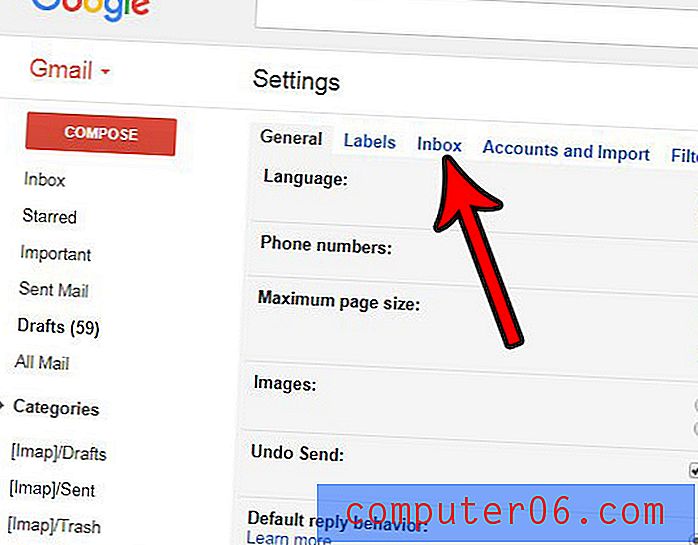
Krok 4: Kliknij menu rozwijane Typ skrzynki odbiorczej, a następnie wybierz opcję Domyślna .
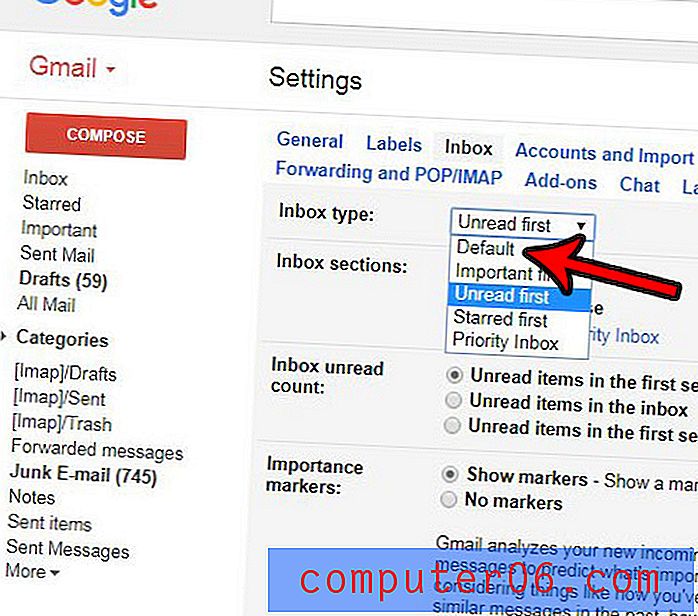
Krok 5: Przewiń w dół menu i kliknij przycisk Zapisz zmiany . Po kilku sekundach skrzynka odbiorcza Gmaila powinna się ponownie załadować z kartami.
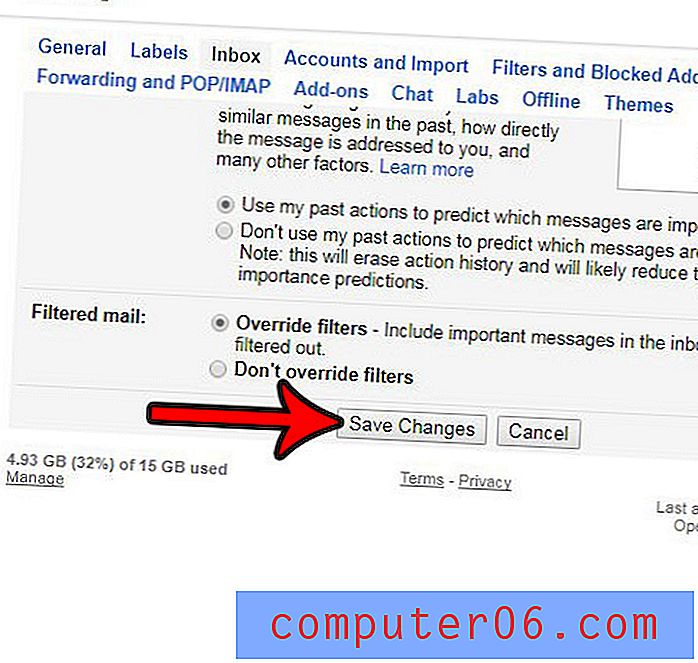
Krok 6: Kliknij ponownie ikonę koła zębatego, a następnie wybierz opcję Konfiguruj skrzynkę odbiorczą .
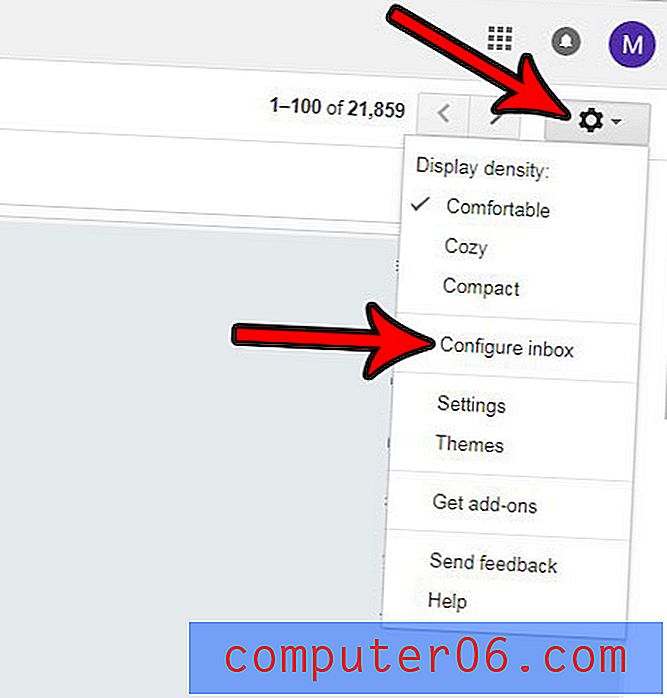
Krok 7: Wybierz karty, które chcesz włączyć, a następnie kliknij przycisk Zapisz .
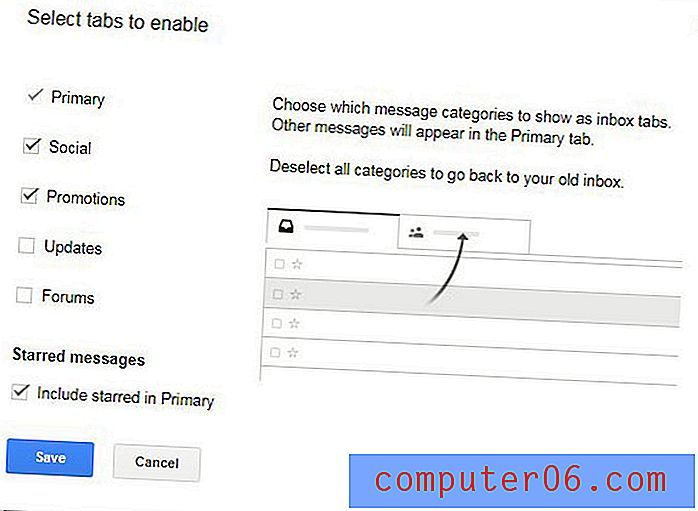
Jak widać na powyższym obrazku, karty kategorii dostępne do użycia w Gmailu obejmują:
- Podstawowy
- Społeczny
- Promocje
- Aktualizacje
- Fora
Możesz włączyć dowolną kombinację tych kart. Domyślnie włączone są Podstawowe, Społecznościowe i Promocje.
Czy kiedykolwiek wysłałeś e-mail, który od razu zrozumiałeś, że zawiera błąd? Dowiedz się, jak przywołać wiadomość e-mail w Gmailu i dać sobie małe okno po wysłaniu wiadomości e-mail, w której możesz uniemożliwić jej wysłanie.



